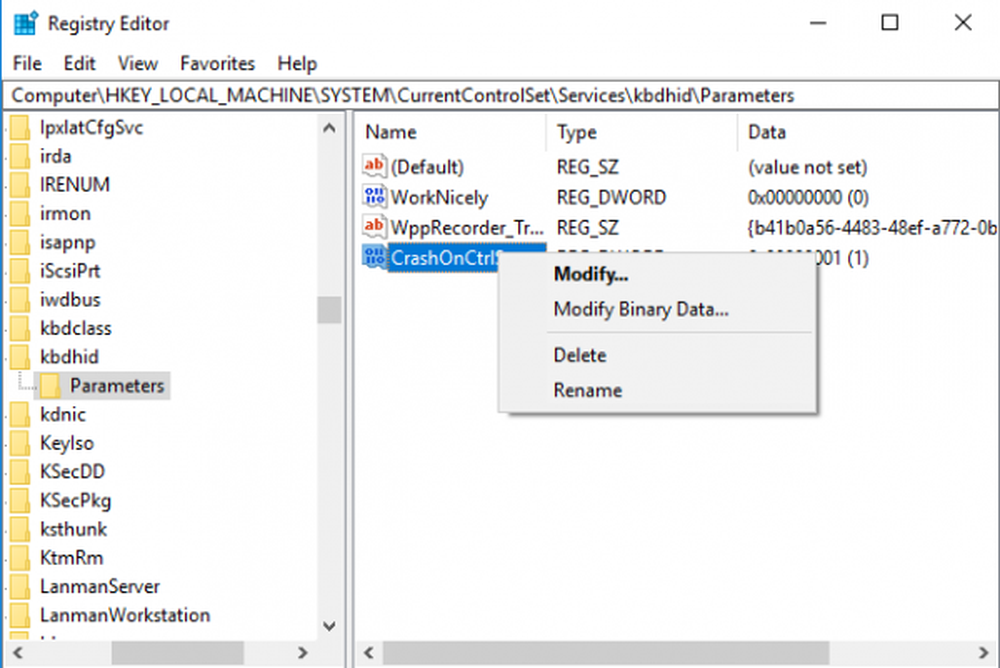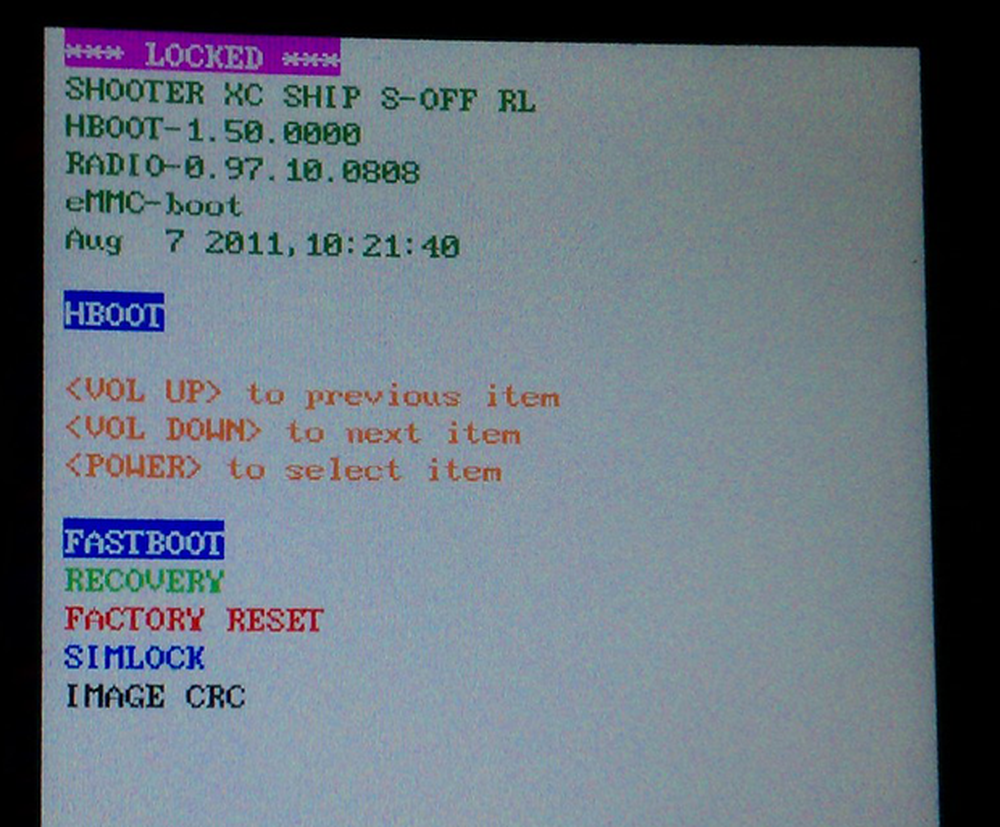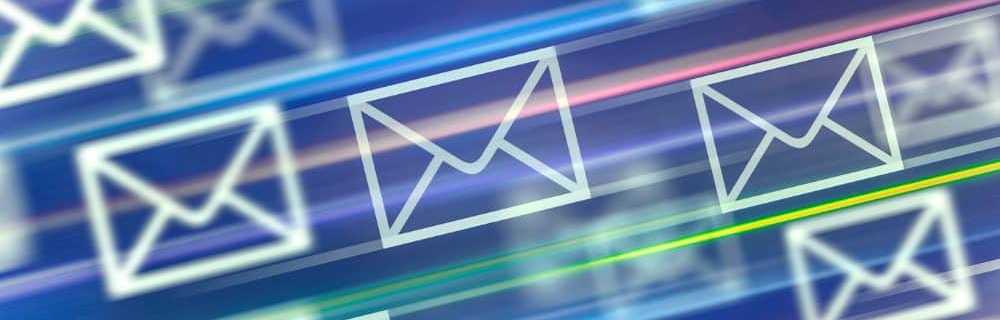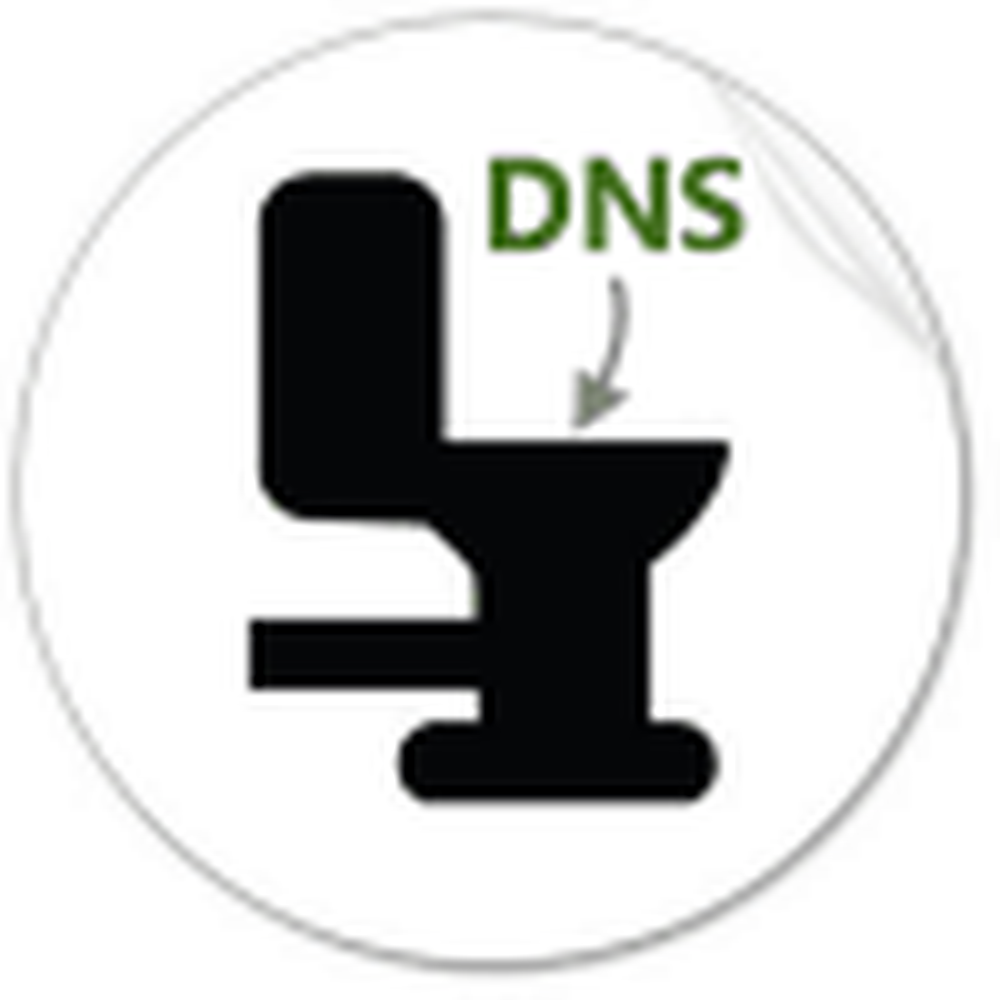Cómo vaciar la caché de DNS de Windows
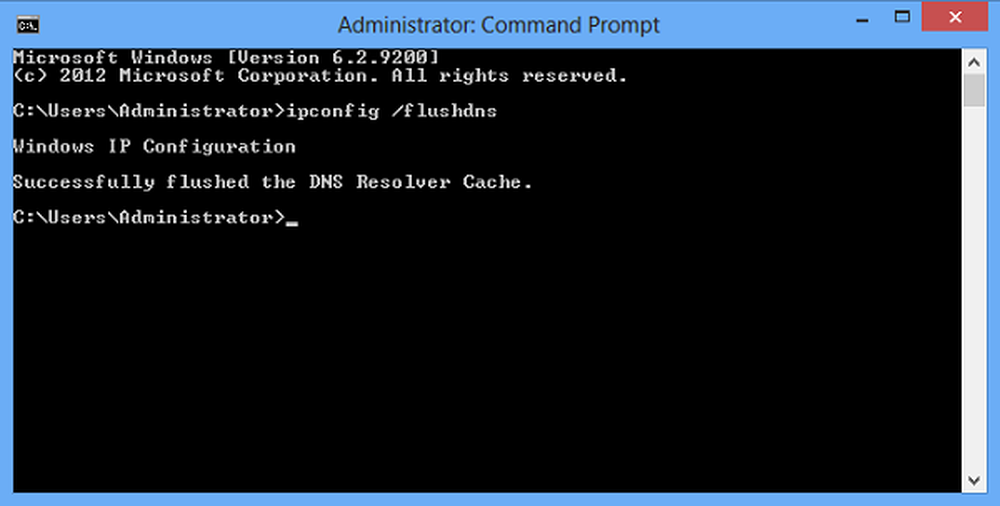
¿Problemas de conexión a internet? Caché de DNS dañado? ¿Enfrentando problemas o problemas de DNS? Tal vez necesitas vaciar el caché de DNS de Windows. Si a su computadora le resulta difícil acceder a un determinado sitio web o servidor, el problema puede deberse a un caché DNS local corrupto. En ocasiones, los resultados incorrectos se almacenan en la memoria caché, tal vez debido a la intoxicación y suplantación de identidad de la memoria caché de DNS, y, por lo tanto, deben borrarse de la memoria caché para permitir que su computadora Windows se comunique con el host correctamente.
Normalmente, hay tres tipos de cachés en Windows que puede vaciar fácilmente:
- Memoria caché
- Caché de DNS
- Caché de miniaturas
Borrar la memoria caché puede liberar algo de memoria del sistema, mientras que limpiar la memoria caché en miniatura puede liberar espacio en el disco duro. Borrar el caché de DNS puede solucionar su problema de conexión a Internet. Aquí le mostramos cómo puede vaciar el caché de DNS en Windows 8 o Windows 7.
Vaciar el caché de DNS de Windows
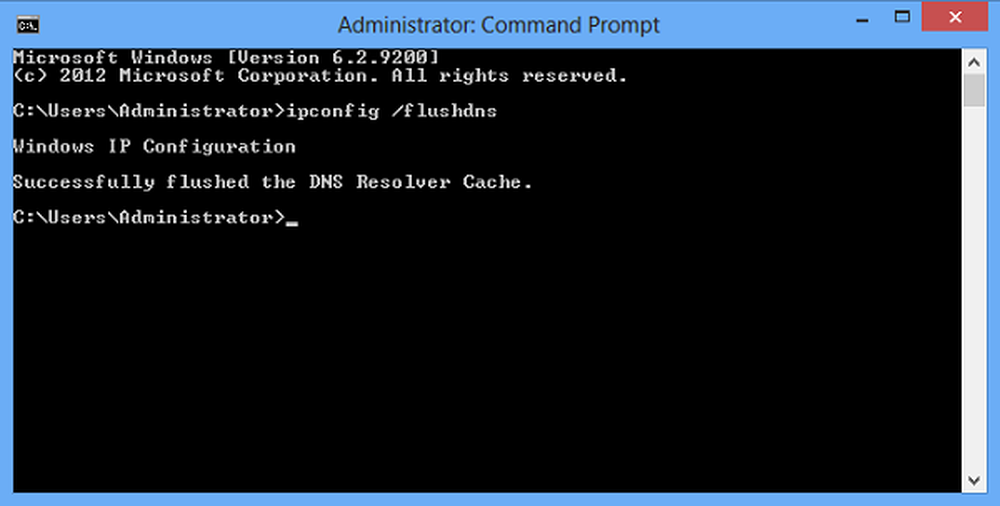
Es necesario abrir una ventana del símbolo del sistema administrativo. En Windows 8, para hacerlo, presione Win + C en combinación para que aparezca la 'Barra de encantamientos'. En su cuadro de búsqueda, escriba cmd. Luego, haga clic derecho en él y elija la opción 'Ejecutar como administrador'. Alternativamente, también puede abrir un símbolo del sistema elevado desde el menú de WinX.
A continuación, escribe lo siguiente y pulsa enter:
ipconfig / flushdns
Debería poder ver una ventana de diálogo de confirmación:
Configuración IP de Windows. Se borró correctamente la memoria caché de resolución de DNS.
Nuestro freeware FixWin para Windows, le permite vaciar el caché de DNS, etc., en un clic.

Mostrar caché de DNS
Si desea confirmar si el caché de DNS se ha borrado, puede escribir el siguiente comando y presionar Intro:
ipconfig / displaydns
Esto mostrará las entradas de caché de DNS si las hay.
Activar o desactivar la caché de DNS
Para desactivar el almacenamiento en caché de DNS para una sesión en particular, escriba net stop dnscache y pulsa enter.
Para activar el almacenamiento en caché de DNS, escriba net start dnscache y pulsa enter.
Por supuesto, cuando reinicie la computadora, el almacenamiento en caché de DNC, en cualquier caso, se activará.
Deshabilitar el caché de DNS
Si por alguna razón desea deshabilitar el almacenamiento en caché de DNS, escriba servicios en iniciar búsqueda y presione Entrar para abrir el Administrador de servicios. Aquí localiza el servicio de cliente DNS.
El servicio del cliente DNS (dnscache) almacena en caché los nombres del Sistema de nombres de dominio (DNS) y registra el nombre completo de la computadora para esta computadora. Si el servicio se detiene, los nombres de DNS continuarán resolviéndose. Sin embargo, los resultados de las consultas de nombres DNS no se almacenarán en caché y el nombre de la computadora no se registrará. Si el servicio está deshabilitado, cualquier servicio que dependa explícitamente de él no podrá iniciarse.
Haga doble clic en él para abrir su cuadro de propiedades. Aquí cambia su tipo de inicio de Manual a Deshabilitado. Si deshabilita el servicio Cliente DNS, las búsquedas en DNS pueden tardar más.
Estos recursos también pueden interesarle:
- Cómo cambiar la configuración de DNS en Windows
- Gestiona la velocidad de navegación web cambiando la configuración de DNS
- Compruebe si su configuración de DNS ha sido comprometida
- Cómo reiniciar Winsock y reiniciar TCP / IP.